11Sep
SMART STB : COMMENT AJOUTER OU MODIFIER LE FICHIER M3U
SMART STB : COMMENT AJOUTER OU MODIFIER LE FICHIER M3U
Smart STB prend désormais en charge la liste de lecture m3u
Pour utiliser l'application avec la liste de lecture m3u, remplacez l'URL du portail par une liste de lecture m3u et l'application chargera la liste de lecture automatiquement.
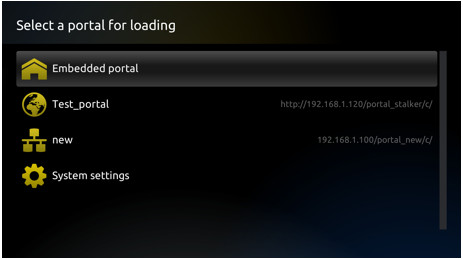 (l'adresse indiquée ici est fausse - uniquement à des fins d'affichage, elle ne fonctionnera pas sur votre téléviseur!)
(l'adresse indiquée ici est fausse - uniquement à des fins d'affichage, elle ne fonctionnera pas sur votre téléviseur!)
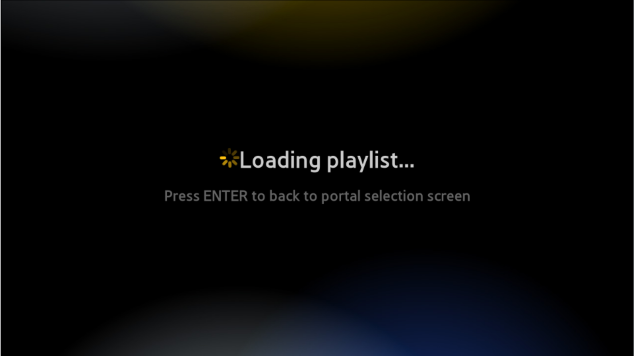
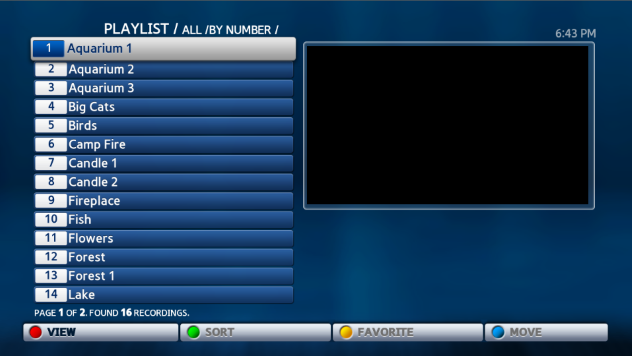 Comment changer le portail du site Web
Connectez-vous à votre compte. Et sélectionnez Essayer et acheter> Mes licences.
Comment changer le portail du site Web
Connectez-vous à votre compte. Et sélectionnez Essayer et acheter> Mes licences.
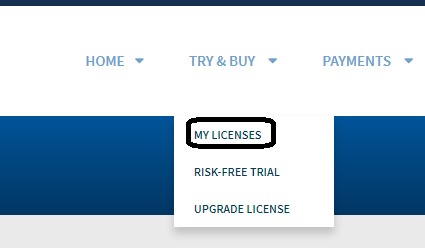 Sélectionnez le téléviseur que vous souhaitez modifier.
Sélectionnez le téléviseur que vous souhaitez modifier.
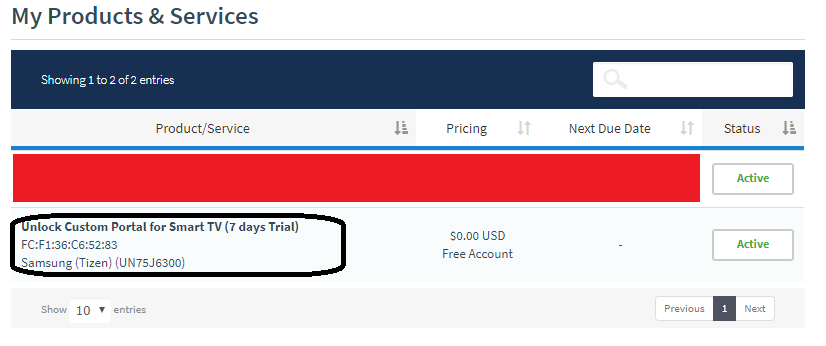 Faites défiler jusqu'à Informations sur le périphérique et cliquez sur Gestion des URL du portail.
Faites défiler jusqu'à Informations sur le périphérique et cliquez sur Gestion des URL du portail.
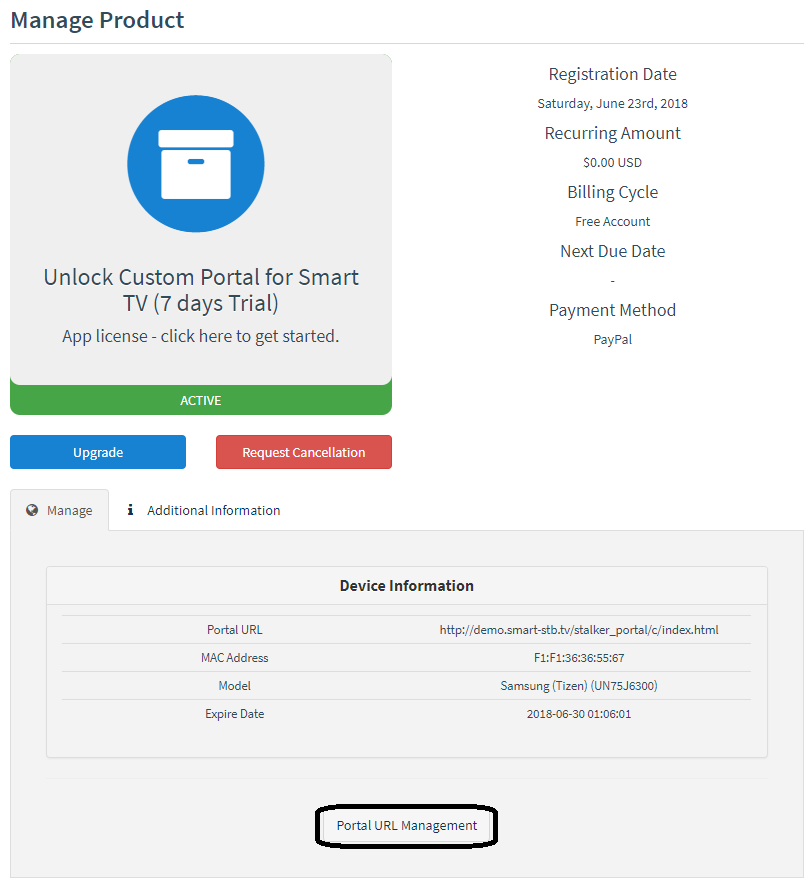 Assurez-vous de mettre une URL de portail ou de liste de lecture VALIDE, sinon l'application risque de ne pas fonctionner.
Nous vérifierons si l'URL du portail est correcte pour vous et vous dirons si votre adresse est incorrecte.
Assurez-vous de mettre une URL de portail ou de liste de lecture VALIDE, sinon l'application risque de ne pas fonctionner.
Nous vérifierons si l'URL du portail est correcte pour vous et vous dirons si votre adresse est incorrecte.
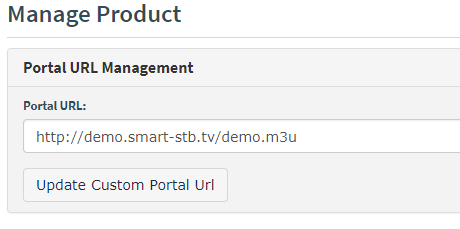 (l'adresse indiquée ici est fausse - uniquement à des fins d'affichage, elle ne fonctionnera pas sur votre téléviseur!)
COMMENT CHANGER LE PORTAIL
Smart STB prend en charge la liste de lecture m3u et m3u8 générée en ligne pour tous les téléviseurs pouvant exécuter l'application. Cette fonctionnalité est incluse sans frais supplémentaires pour tous les utilisateurs abonnés qui ont une licence mensuelle ou à vie active.
Nous vous recommandons d'utiliser un portail pour obtenir la meilleure expérience, y compris la pause et le rembobinage de la vie TV, Timeshift, vidéo à la demande, enregistrement (nPVR), radio interactive et plus (si pris en charge par le portail)
(l'adresse indiquée ici est fausse - uniquement à des fins d'affichage, elle ne fonctionnera pas sur votre téléviseur!)
COMMENT CHANGER LE PORTAIL
Smart STB prend en charge la liste de lecture m3u et m3u8 générée en ligne pour tous les téléviseurs pouvant exécuter l'application. Cette fonctionnalité est incluse sans frais supplémentaires pour tous les utilisateurs abonnés qui ont une licence mensuelle ou à vie active.
Nous vous recommandons d'utiliser un portail pour obtenir la meilleure expérience, y compris la pause et le rembobinage de la vie TV, Timeshift, vidéo à la demande, enregistrement (nPVR), radio interactive et plus (si pris en charge par le portail)
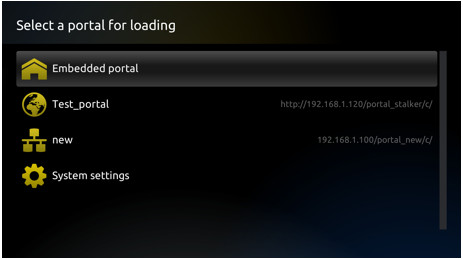 (l'adresse indiquée ici est fausse - uniquement à des fins d'affichage, elle ne fonctionnera pas sur votre téléviseur!)
(l'adresse indiquée ici est fausse - uniquement à des fins d'affichage, elle ne fonctionnera pas sur votre téléviseur!)
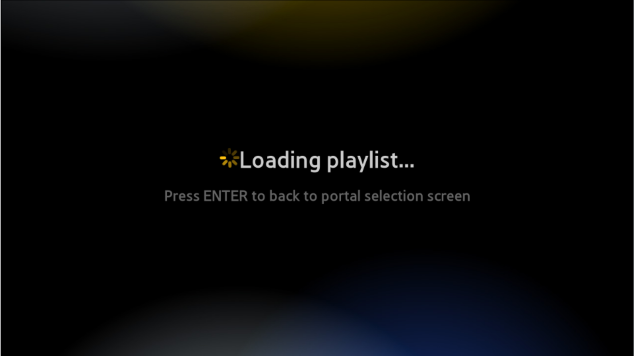
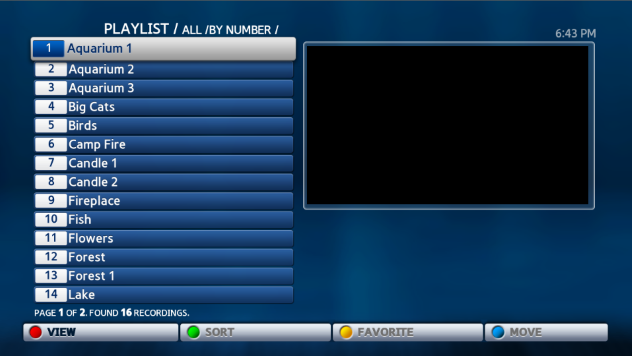 Comment changer le portail du site Web
Connectez-vous à votre compte. Et sélectionnez Essayer et acheter> Mes licences.
Comment changer le portail du site Web
Connectez-vous à votre compte. Et sélectionnez Essayer et acheter> Mes licences.
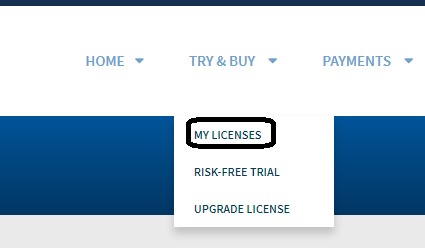 Sélectionnez le téléviseur que vous souhaitez modifier.
Sélectionnez le téléviseur que vous souhaitez modifier.
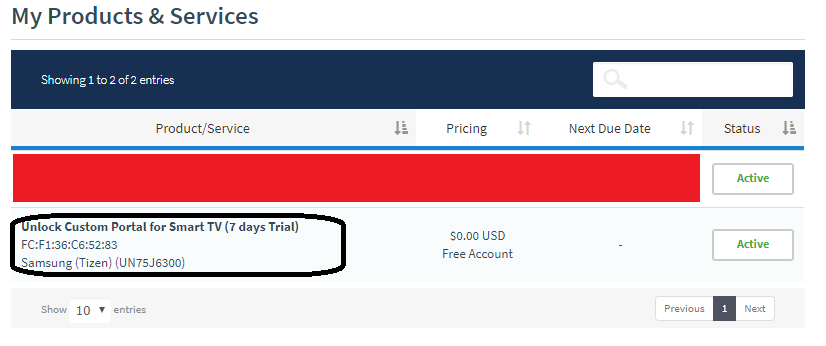 Faites défiler jusqu'à Informations sur le périphérique et cliquez sur Gestion des URL du portail.
Faites défiler jusqu'à Informations sur le périphérique et cliquez sur Gestion des URL du portail.
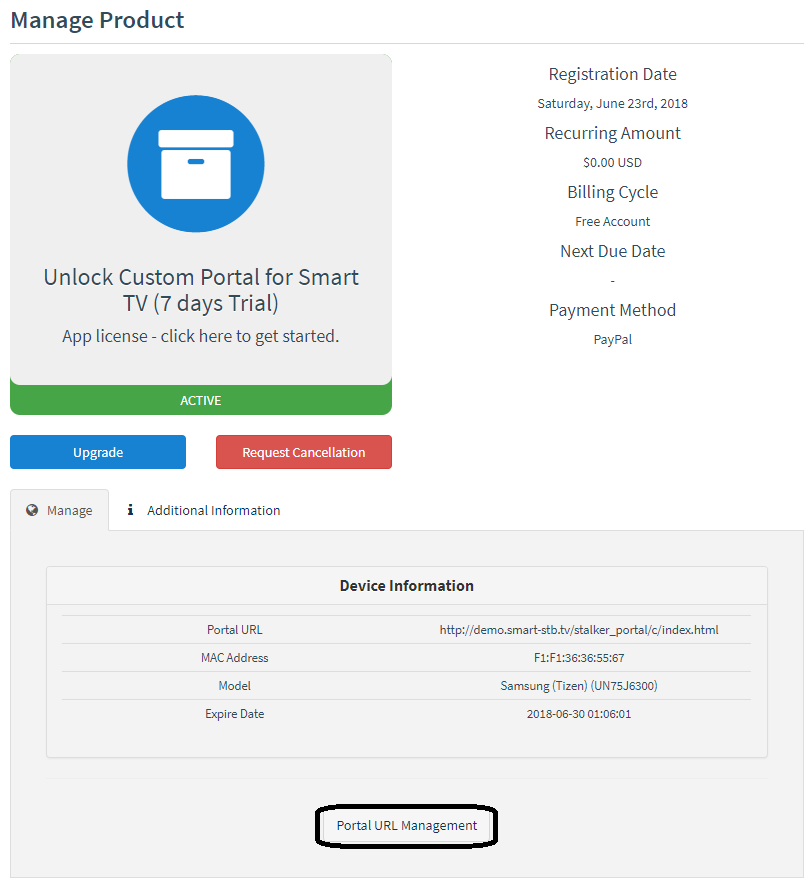 Assurez-vous de mettre une URL de portail ou de liste de lecture VALIDE, sinon l'application risque de ne pas fonctionner.
Nous vérifierons si l'URL du portail est correcte pour vous et vous dirons si votre adresse est incorrecte.
Assurez-vous de mettre une URL de portail ou de liste de lecture VALIDE, sinon l'application risque de ne pas fonctionner.
Nous vérifierons si l'URL du portail est correcte pour vous et vous dirons si votre adresse est incorrecte.
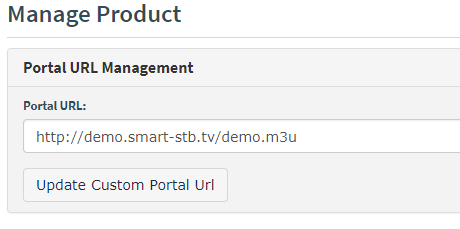 (l'adresse indiquée ici est fausse - uniquement à des fins d'affichage, elle ne fonctionnera pas sur votre téléviseur!)
COMMENT CHANGER LE PORTAIL
Smart STB prend en charge la liste de lecture m3u et m3u8 générée en ligne pour tous les téléviseurs pouvant exécuter l'application. Cette fonctionnalité est incluse sans frais supplémentaires pour tous les utilisateurs abonnés qui ont une licence mensuelle ou à vie active.
Nous vous recommandons d'utiliser un portail pour obtenir la meilleure expérience, y compris la pause et le rembobinage de la vie TV, Timeshift, vidéo à la demande, enregistrement (nPVR), radio interactive et plus (si pris en charge par le portail)
(l'adresse indiquée ici est fausse - uniquement à des fins d'affichage, elle ne fonctionnera pas sur votre téléviseur!)
COMMENT CHANGER LE PORTAIL
Smart STB prend en charge la liste de lecture m3u et m3u8 générée en ligne pour tous les téléviseurs pouvant exécuter l'application. Cette fonctionnalité est incluse sans frais supplémentaires pour tous les utilisateurs abonnés qui ont une licence mensuelle ou à vie active.
Nous vous recommandons d'utiliser un portail pour obtenir la meilleure expérience, y compris la pause et le rembobinage de la vie TV, Timeshift, vidéo à la demande, enregistrement (nPVR), radio interactive et plus (si pris en charge par le portail)
11Sep
SAMSUNG TV : ACCEDEZ A TOUTES LES APPLICATIONS
SAMSUNG TV : ACCEDEZ A TOUTES LES APPLICATIONS
11Sep
MAG :COMMENT CHANGER DE DNS
MAG :COMMENT CHANGER DE DNS
 Dans ce tutoriel, nous allons vous montrer comment changer le DNS sur vos appareils IPTV tels que MAG, différentes Smart TV, Android et iOS. La modification de vos paramètres DNS est généralement mentionnée comme l'un des moyens les plus simples d'optimiser votre vitesse Internet et de résoudre de nombreux problèmes que vous pourriez rencontrer lors de la diffusion de chaînes IPTV. Surtout lorsque votre FAI bloque notre service ou que vous ne pouvez pas le faire fonctionner correctement, c'est un excellent moyen de faire fonctionner les chaînes de télévision.
Changement DNS
Les serveurs DNS jouent un rôle majeur dans le streaming IPTV. Bien qu'il n'y ait pas de tâches obligatoires pour améliorer les vitesses Internet, nous pouvons apporter de nombreux petits ajustements et améliorations. Ces améliorations fonctionnent ensemble pour augmenter notre vitesse Internet globale et les serveurs DNS jouent un rôle essentiel. Qu'est-ce que l'IPTV?
Avant de passer à une adresse DNS, assurez-vous de noter votre adresse DNS actuelle afin de pouvoir conserver ces numéros au cas où vous auriez besoin de revenir à vos paramètres d'origine.
Si vos paramètres d'origine étaient définis sur «Automatique», il vous suffit de remettre vos paramètres DNS sur «Automatique»
Étape 1: Allez dans «Paramètres».
Étape 2: Sélectionnez maintenant «Paramètres système».
Étape 3: Choisissez maintenant Réseau et appuyez sur "Auto (DHCP), DNS manuel".
Adresses DNS:
DNS Cloudflare: 1.0.0.1 ou 1.1.1.1
Google DNS: 8.8.8.8 ou 8.8.4.4
DNS Open : 208.67.222.222 ou 208.67.220.220
DNS Watch: 82.200.69.80 ou 84.200.70.40
Dans ce tutoriel, nous allons vous montrer comment changer le DNS sur vos appareils IPTV tels que MAG, différentes Smart TV, Android et iOS. La modification de vos paramètres DNS est généralement mentionnée comme l'un des moyens les plus simples d'optimiser votre vitesse Internet et de résoudre de nombreux problèmes que vous pourriez rencontrer lors de la diffusion de chaînes IPTV. Surtout lorsque votre FAI bloque notre service ou que vous ne pouvez pas le faire fonctionner correctement, c'est un excellent moyen de faire fonctionner les chaînes de télévision.
Changement DNS
Les serveurs DNS jouent un rôle majeur dans le streaming IPTV. Bien qu'il n'y ait pas de tâches obligatoires pour améliorer les vitesses Internet, nous pouvons apporter de nombreux petits ajustements et améliorations. Ces améliorations fonctionnent ensemble pour augmenter notre vitesse Internet globale et les serveurs DNS jouent un rôle essentiel. Qu'est-ce que l'IPTV?
Avant de passer à une adresse DNS, assurez-vous de noter votre adresse DNS actuelle afin de pouvoir conserver ces numéros au cas où vous auriez besoin de revenir à vos paramètres d'origine.
Si vos paramètres d'origine étaient définis sur «Automatique», il vous suffit de remettre vos paramètres DNS sur «Automatique»
Étape 1: Allez dans «Paramètres».
Étape 2: Sélectionnez maintenant «Paramètres système».
Étape 3: Choisissez maintenant Réseau et appuyez sur "Auto (DHCP), DNS manuel".
Adresses DNS:
DNS Cloudflare: 1.0.0.1 ou 1.1.1.1
Google DNS: 8.8.8.8 ou 8.8.4.4
DNS Open : 208.67.222.222 ou 208.67.220.220
DNS Watch: 82.200.69.80 ou 84.200.70.40
 Dans ce tutoriel, nous allons vous montrer comment changer le DNS sur vos appareils IPTV tels que MAG, différentes Smart TV, Android et iOS. La modification de vos paramètres DNS est généralement mentionnée comme l'un des moyens les plus simples d'optimiser votre vitesse Internet et de résoudre de nombreux problèmes que vous pourriez rencontrer lors de la diffusion de chaînes IPTV. Surtout lorsque votre FAI bloque notre service ou que vous ne pouvez pas le faire fonctionner correctement, c'est un excellent moyen de faire fonctionner les chaînes de télévision.
Changement DNS
Les serveurs DNS jouent un rôle majeur dans le streaming IPTV. Bien qu'il n'y ait pas de tâches obligatoires pour améliorer les vitesses Internet, nous pouvons apporter de nombreux petits ajustements et améliorations. Ces améliorations fonctionnent ensemble pour augmenter notre vitesse Internet globale et les serveurs DNS jouent un rôle essentiel. Qu'est-ce que l'IPTV?
Avant de passer à une adresse DNS, assurez-vous de noter votre adresse DNS actuelle afin de pouvoir conserver ces numéros au cas où vous auriez besoin de revenir à vos paramètres d'origine.
Si vos paramètres d'origine étaient définis sur «Automatique», il vous suffit de remettre vos paramètres DNS sur «Automatique»
Étape 1: Allez dans «Paramètres».
Étape 2: Sélectionnez maintenant «Paramètres système».
Étape 3: Choisissez maintenant Réseau et appuyez sur "Auto (DHCP), DNS manuel".
Adresses DNS:
DNS Cloudflare: 1.0.0.1 ou 1.1.1.1
Google DNS: 8.8.8.8 ou 8.8.4.4
DNS Open : 208.67.222.222 ou 208.67.220.220
DNS Watch: 82.200.69.80 ou 84.200.70.40
Dans ce tutoriel, nous allons vous montrer comment changer le DNS sur vos appareils IPTV tels que MAG, différentes Smart TV, Android et iOS. La modification de vos paramètres DNS est généralement mentionnée comme l'un des moyens les plus simples d'optimiser votre vitesse Internet et de résoudre de nombreux problèmes que vous pourriez rencontrer lors de la diffusion de chaînes IPTV. Surtout lorsque votre FAI bloque notre service ou que vous ne pouvez pas le faire fonctionner correctement, c'est un excellent moyen de faire fonctionner les chaînes de télévision.
Changement DNS
Les serveurs DNS jouent un rôle majeur dans le streaming IPTV. Bien qu'il n'y ait pas de tâches obligatoires pour améliorer les vitesses Internet, nous pouvons apporter de nombreux petits ajustements et améliorations. Ces améliorations fonctionnent ensemble pour augmenter notre vitesse Internet globale et les serveurs DNS jouent un rôle essentiel. Qu'est-ce que l'IPTV?
Avant de passer à une adresse DNS, assurez-vous de noter votre adresse DNS actuelle afin de pouvoir conserver ces numéros au cas où vous auriez besoin de revenir à vos paramètres d'origine.
Si vos paramètres d'origine étaient définis sur «Automatique», il vous suffit de remettre vos paramètres DNS sur «Automatique»
Étape 1: Allez dans «Paramètres».
Étape 2: Sélectionnez maintenant «Paramètres système».
Étape 3: Choisissez maintenant Réseau et appuyez sur "Auto (DHCP), DNS manuel".
Adresses DNS:
DNS Cloudflare: 1.0.0.1 ou 1.1.1.1
Google DNS: 8.8.8.8 ou 8.8.4.4
DNS Open : 208.67.222.222 ou 208.67.220.220
DNS Watch: 82.200.69.80 ou 84.200.70.40
11Sep
CONFIGURATION SMARTPHONE POUR L’IPTV
CONFIGURATION
SMARTPHONE POUR L'IPTV
11Sep
INSTALLATION DE KODI SUR VOTRE SMART TV A L’AIDE D’UNE CLE USB
INSTALLATION DE KODI SUR VOTRE SMART TV A L'AIDE D'UNE CLE USB
Enfin, le dernier moyen de notre liste est la possibilité d'installer Kodi sur votre téléviseur à l'aide d'une clé USB. Pour y parvenir, vous devez systématiquement suivre les étapes ci-dessous:
Tout d'abord, vous devrez visiter le site Web d'Open ELEC.
Cliquez sur Téléchargements en haut de l'écran.
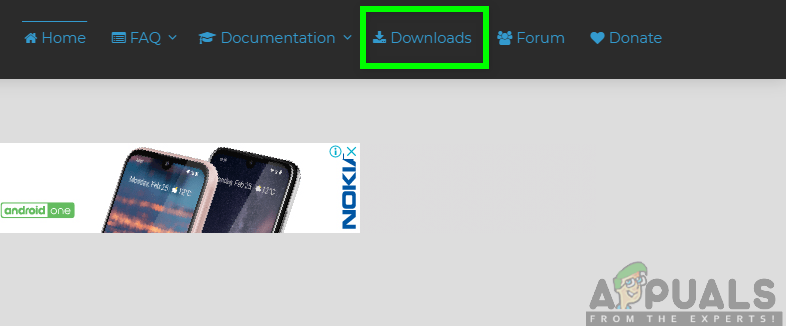 Cliquer sur Téléchargements dans la page Web d'OpenELEC
Sélectionnez l' option Generic Builds puis cliquez sur "[Stable] Open ELEC 8.0.4 (x86_64)> Disk Image"
Cliquer sur Téléchargements dans la page Web d'OpenELEC
Sélectionnez l' option Generic Builds puis cliquez sur "[Stable] Open ELEC 8.0.4 (x86_64)> Disk Image"
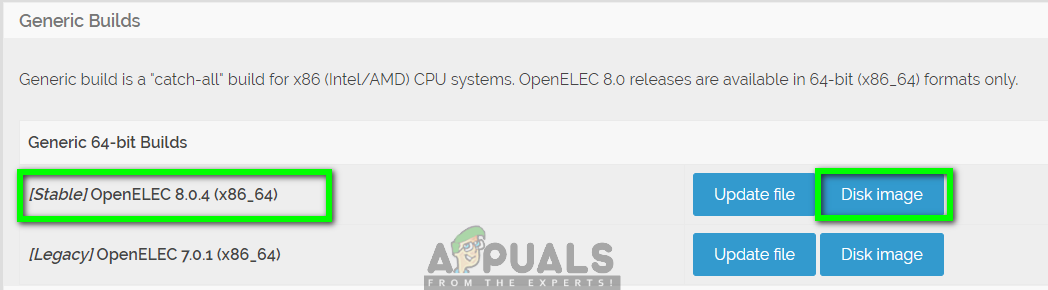 Sélection de l'option Generic Builds
Téléchargez Win32 Disk Imager et lancez-le.
Sélection de l'option Generic Builds
Téléchargez Win32 Disk Imager et lancez-le.
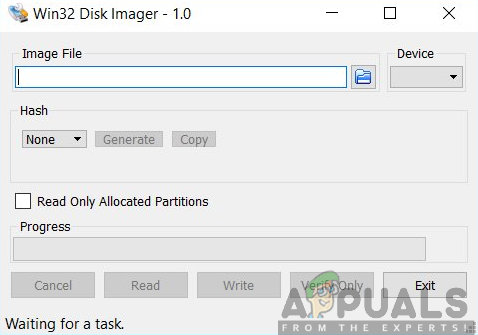 Lancement de l'imageur de disque Win32
Sélectionnez le lecteur sur lequel vous souhaitez installer Open Elec .
Lancement de l'imageur de disque Win32
Sélectionnez le lecteur sur lequel vous souhaitez installer Open Elec .
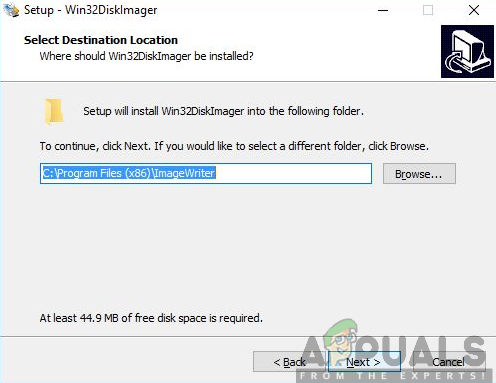 Sélection de l'emplacement de destination
Parcourez et ouvrez l' image de disque téléchargée Ouvrez le fichier Elec et cliquez sur
Attendez la fin du processus d'installation.
Assurez-vous que votre clé USB est connectée et redémarrez votre ordinateur .
Sélection de l'emplacement de destination
Parcourez et ouvrez l' image de disque téléchargée Ouvrez le fichier Elec et cliquez sur
Attendez la fin du processus d'installation.
Assurez-vous que votre clé USB est connectée et redémarrez votre ordinateur .
 Connexion du lecteur USB à l'ordinateur
Appuyez sur Paramètres du BIOS
Démarrez à partir de la clé USB.
Par conséquent, selon le type de méthode que vous avez utilisé, Kodi sera désormais installé sur votre Smart Samsung TV. Par conséquent, vous pouvez désormais profiter de l'expérience de divertissement de haut niveau ainsi que des fonctionnalités qui sont utiles avec Kodi. De plus, vous pouvez également installer des modules complémentaires Kodi disponibles chez des tiers.
Connexion du lecteur USB à l'ordinateur
Appuyez sur Paramètres du BIOS
Démarrez à partir de la clé USB.
Par conséquent, selon le type de méthode que vous avez utilisé, Kodi sera désormais installé sur votre Smart Samsung TV. Par conséquent, vous pouvez désormais profiter de l'expérience de divertissement de haut niveau ainsi que des fonctionnalités qui sont utiles avec Kodi. De plus, vous pouvez également installer des modules complémentaires Kodi disponibles chez des tiers.
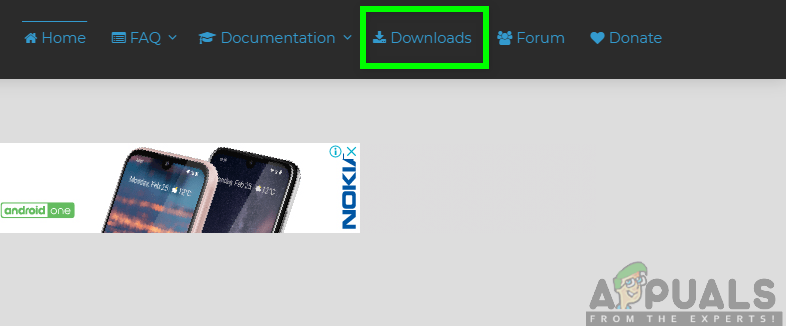 Cliquer sur Téléchargements dans la page Web d'OpenELEC
Sélectionnez l' option Generic Builds puis cliquez sur "[Stable] Open ELEC 8.0.4 (x86_64)> Disk Image"
Cliquer sur Téléchargements dans la page Web d'OpenELEC
Sélectionnez l' option Generic Builds puis cliquez sur "[Stable] Open ELEC 8.0.4 (x86_64)> Disk Image"
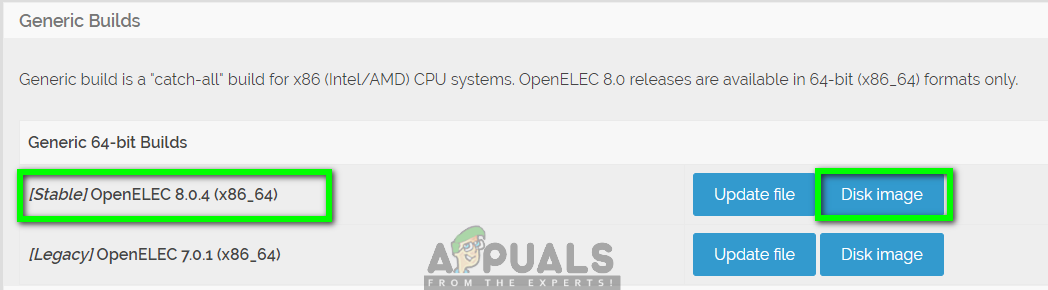 Sélection de l'option Generic Builds
Téléchargez Win32 Disk Imager et lancez-le.
Sélection de l'option Generic Builds
Téléchargez Win32 Disk Imager et lancez-le.
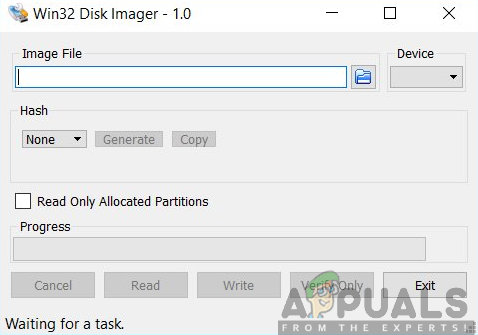 Lancement de l'imageur de disque Win32
Sélectionnez le lecteur sur lequel vous souhaitez installer Open Elec .
Lancement de l'imageur de disque Win32
Sélectionnez le lecteur sur lequel vous souhaitez installer Open Elec .
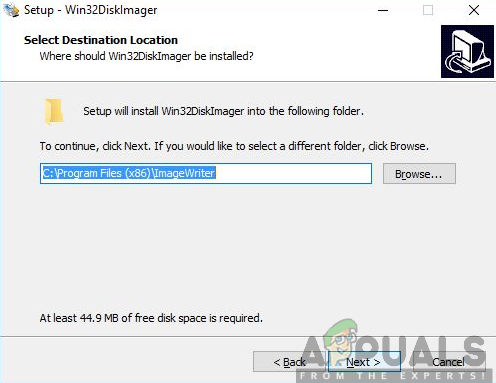 Sélection de l'emplacement de destination
Parcourez et ouvrez l' image de disque téléchargée Ouvrez le fichier Elec et cliquez sur
Attendez la fin du processus d'installation.
Assurez-vous que votre clé USB est connectée et redémarrez votre ordinateur .
Sélection de l'emplacement de destination
Parcourez et ouvrez l' image de disque téléchargée Ouvrez le fichier Elec et cliquez sur
Attendez la fin du processus d'installation.
Assurez-vous que votre clé USB est connectée et redémarrez votre ordinateur .
 Connexion du lecteur USB à l'ordinateur
Appuyez sur Paramètres du BIOS
Démarrez à partir de la clé USB.
Par conséquent, selon le type de méthode que vous avez utilisé, Kodi sera désormais installé sur votre Smart Samsung TV. Par conséquent, vous pouvez désormais profiter de l'expérience de divertissement de haut niveau ainsi que des fonctionnalités qui sont utiles avec Kodi. De plus, vous pouvez également installer des modules complémentaires Kodi disponibles chez des tiers.
Connexion du lecteur USB à l'ordinateur
Appuyez sur Paramètres du BIOS
Démarrez à partir de la clé USB.
Par conséquent, selon le type de méthode que vous avez utilisé, Kodi sera désormais installé sur votre Smart Samsung TV. Par conséquent, vous pouvez désormais profiter de l'expérience de divertissement de haut niveau ainsi que des fonctionnalités qui sont utiles avec Kodi. De plus, vous pouvez également installer des modules complémentaires Kodi disponibles chez des tiers.
11Sep
QU’EST-CE QUE MAGIC CAST?
QU'EST-CE QUE MAGIC CAST?
MAGic Cast vous permet de lire des vidéos de sites Web sur votre écran de télévision, y compris des films, des émissions de télévision, des nouvelles et des programmes sportifs.
Pour cela, vous avez besoin du décodeur AuraHD ou MAG et du navigateur Chrome ou Firefox .
En installant l' extension MAGic Cast dans le navigateur et en spécifiant l'identifiant unique de votre décodeur, vous pourrez envoyer presque n'importe quelle vidéo au décodeur et la regarder confortablement sur grand écran.
Le bouton d'extension MAGic Cast devient bleu si la page a une vidéo à envoyer. Cliquez sur le bouton d'extension et le lien vidéo sera envoyé à tous les appareils spécifiés dans l'extension.
Tous les liens vidéo envoyés sont dans l' application MAGic Cast sur votre appareil AuraHD ou MAG . Les liens fonctionnent hors ligne et vous n'avez pas besoin de laisser votre ordinateur allumé.
COMMENT INSTALLER L'EXTENSION MAGIC CAST DANS LE NAVIGATEUR CHROME?
1. Ouvrez le navigateur Google Chrome .
2. Cliquez  dans le coin supérieur droit du navigateur.
3. Sélectionnez Paramètres .
4. Sélectionnez Extensions dans la liste de gauche.
5. Faites défiler la page et cliquez sur Plus d'extensions .
6. Entrez MAGic Cast dans la zone de recherche et appuyez sur Entrée .
7. Recherchez l' application MAGic Cast et cliquez sur AJOUTER AU CHROME .
dans le coin supérieur droit du navigateur.
3. Sélectionnez Paramètres .
4. Sélectionnez Extensions dans la liste de gauche.
5. Faites défiler la page et cliquez sur Plus d'extensions .
6. Entrez MAGic Cast dans la zone de recherche et appuyez sur Entrée .
7. Recherchez l' application MAGic Cast et cliquez sur AJOUTER AU CHROME . Vous pouvez installer l' extension MAGic Cast dans le navigateur Google Chrome en suivant le lien .
Vous pouvez installer l' extension MAGic Cast dans le navigateur Google Chrome en suivant le lien .
 COMMENT INSTALLER L'EXTENSION MAGIC CAST DANS LE NAVIGATEUR FIREFOX?
Ouvrez le navigateur Mozilla Firefox .
Ouvrez le menu
COMMENT INSTALLER L'EXTENSION MAGIC CAST DANS LE NAVIGATEUR FIREFOX?
Ouvrez le navigateur Mozilla Firefox .
Ouvrez le menu  dans le coin supérieur droit de l'écran.
Sélectionnez Extensions
ou appuyez sur la combinaison de touches Ctrl + Maj + A.
Saisissez MAGic Cast dans le champ de recherche et appuyez sur Entrée .
Recherchez l' application MAGic Cast et cliquez sur Ajouter à Firefox .
Vous pouvez installer l'extension MAGic Cast dans le navigateur Mozilla Firefox , en suivant le lien .
dans le coin supérieur droit de l'écran.
Sélectionnez Extensions
ou appuyez sur la combinaison de touches Ctrl + Maj + A.
Saisissez MAGic Cast dans le champ de recherche et appuyez sur Entrée .
Recherchez l' application MAGic Cast et cliquez sur Ajouter à Firefox .
Vous pouvez installer l'extension MAGic Cast dans le navigateur Mozilla Firefox , en suivant le lien .
 COMMENT ENVOYER UN LIEN VIDÉO DEPUIS LE NAVIGATEUR VERS LE DÉCODEUR?
1. Démarrez l' application MAGic Cast sur le décodeur.
2. Recherchez l' ID du boîtier décodeur dans le coin supérieur droit de l'interface.
COMMENT ENVOYER UN LIEN VIDÉO DEPUIS LE NAVIGATEUR VERS LE DÉCODEUR?
1. Démarrez l' application MAGic Cast sur le décodeur.
2. Recherchez l' ID du boîtier décodeur dans le coin supérieur droit de l'interface.
 3. Installez l' extension MAGic Cast dans le navigateur Google Chrome ou Mozilla Firefox .
4. Saisissez l' ID de l'appareil dans les paramètres d'extension du navigateur.
Pour Google Chrome
Pour Mozilla Firefox
5. Dans le navigateur, ouvrez le lien vidéo que vous souhaitez transférer sur l'écran du téléviseur. Si la vidéo peut être envoyée, l'icône de l'extension devient bleue.
6. Cliquez sur l'icône
3. Installez l' extension MAGic Cast dans le navigateur Google Chrome ou Mozilla Firefox .
4. Saisissez l' ID de l'appareil dans les paramètres d'extension du navigateur.
Pour Google Chrome
Pour Mozilla Firefox
5. Dans le navigateur, ouvrez le lien vidéo que vous souhaitez transférer sur l'écran du téléviseur. Si la vidéo peut être envoyée, l'icône de l'extension devient bleue.
6. Cliquez sur l'icône  .
7. Le lien vidéo sera envoyé au décodeur.
.
7. Le lien vidéo sera envoyé au décodeur.
 Pour lire le lien, sélectionnez-le dans la liste à l'aide des boutons de navigation de la télécommande et appuyez sur OK .
Pour lire le lien, sélectionnez-le dans la liste à l'aide des boutons de navigation de la télécommande et appuyez sur OK . COMMENT SUPPRIMER UN LIEN VIDÉO DE LA LISTE DANS L'APPLICATION MAGIC CAST?
1. Sélectionnez un lien dans la liste.
COMMENT SUPPRIMER UN LIEN VIDÉO DE LA LISTE DANS L'APPLICATION MAGIC CAST?
1. Sélectionnez un lien dans la liste. 2. Appuyez sur le bouton Menu de la télécommande.
3. Choisissez Supprimer .
2. Appuyez sur le bouton Menu de la télécommande.
3. Choisissez Supprimer .
 Ou sélectionnez le lien et appuyez sur la touche F1 de la télécommande.
QUELS CONTENEURS VIDÉO SONT PRIS EN CHARGE PAR L'APPLICATION MAGIC CAST?
Le Cast MAGic application fonctionne avec les conteneurs vidéo suivants: MPEG , MP4 , Ogg Theora , WebM , Windows Media Video , FLV , .3gpp и .3gp ,. 3gpp2 et .3g2 .
Ou sélectionnez le lien et appuyez sur la touche F1 de la télécommande.
QUELS CONTENEURS VIDÉO SONT PRIS EN CHARGE PAR L'APPLICATION MAGIC CAST?
Le Cast MAGic application fonctionne avec les conteneurs vidéo suivants: MPEG , MP4 , Ogg Theora , WebM , Windows Media Video , FLV , .3gpp и .3gp ,. 3gpp2 et .3g2 .
 dans le coin supérieur droit du navigateur.
3. Sélectionnez Paramètres .
4. Sélectionnez Extensions dans la liste de gauche.
5. Faites défiler la page et cliquez sur Plus d'extensions .
6. Entrez MAGic Cast dans la zone de recherche et appuyez sur Entrée .
7. Recherchez l' application MAGic Cast et cliquez sur AJOUTER AU CHROME .
dans le coin supérieur droit du navigateur.
3. Sélectionnez Paramètres .
4. Sélectionnez Extensions dans la liste de gauche.
5. Faites défiler la page et cliquez sur Plus d'extensions .
6. Entrez MAGic Cast dans la zone de recherche et appuyez sur Entrée .
7. Recherchez l' application MAGic Cast et cliquez sur AJOUTER AU CHROME . Vous pouvez installer l' extension MAGic Cast dans le navigateur Google Chrome en suivant le lien .
Vous pouvez installer l' extension MAGic Cast dans le navigateur Google Chrome en suivant le lien .
 COMMENT INSTALLER L'EXTENSION MAGIC CAST DANS LE NAVIGATEUR FIREFOX?
Ouvrez le navigateur Mozilla Firefox .
Ouvrez le menu
COMMENT INSTALLER L'EXTENSION MAGIC CAST DANS LE NAVIGATEUR FIREFOX?
Ouvrez le navigateur Mozilla Firefox .
Ouvrez le menu  dans le coin supérieur droit de l'écran.
Sélectionnez Extensions
ou appuyez sur la combinaison de touches Ctrl + Maj + A.
Saisissez MAGic Cast dans le champ de recherche et appuyez sur Entrée .
Recherchez l' application MAGic Cast et cliquez sur Ajouter à Firefox .
Vous pouvez installer l'extension MAGic Cast dans le navigateur Mozilla Firefox , en suivant le lien .
dans le coin supérieur droit de l'écran.
Sélectionnez Extensions
ou appuyez sur la combinaison de touches Ctrl + Maj + A.
Saisissez MAGic Cast dans le champ de recherche et appuyez sur Entrée .
Recherchez l' application MAGic Cast et cliquez sur Ajouter à Firefox .
Vous pouvez installer l'extension MAGic Cast dans le navigateur Mozilla Firefox , en suivant le lien .
 COMMENT ENVOYER UN LIEN VIDÉO DEPUIS LE NAVIGATEUR VERS LE DÉCODEUR?
1. Démarrez l' application MAGic Cast sur le décodeur.
2. Recherchez l' ID du boîtier décodeur dans le coin supérieur droit de l'interface.
COMMENT ENVOYER UN LIEN VIDÉO DEPUIS LE NAVIGATEUR VERS LE DÉCODEUR?
1. Démarrez l' application MAGic Cast sur le décodeur.
2. Recherchez l' ID du boîtier décodeur dans le coin supérieur droit de l'interface.
 3. Installez l' extension MAGic Cast dans le navigateur Google Chrome ou Mozilla Firefox .
4. Saisissez l' ID de l'appareil dans les paramètres d'extension du navigateur.
Pour Google Chrome
Pour Mozilla Firefox
5. Dans le navigateur, ouvrez le lien vidéo que vous souhaitez transférer sur l'écran du téléviseur. Si la vidéo peut être envoyée, l'icône de l'extension devient bleue.
6. Cliquez sur l'icône
3. Installez l' extension MAGic Cast dans le navigateur Google Chrome ou Mozilla Firefox .
4. Saisissez l' ID de l'appareil dans les paramètres d'extension du navigateur.
Pour Google Chrome
Pour Mozilla Firefox
5. Dans le navigateur, ouvrez le lien vidéo que vous souhaitez transférer sur l'écran du téléviseur. Si la vidéo peut être envoyée, l'icône de l'extension devient bleue.
6. Cliquez sur l'icône  .
7. Le lien vidéo sera envoyé au décodeur.
.
7. Le lien vidéo sera envoyé au décodeur.
 Pour lire le lien, sélectionnez-le dans la liste à l'aide des boutons de navigation de la télécommande et appuyez sur OK .
Pour lire le lien, sélectionnez-le dans la liste à l'aide des boutons de navigation de la télécommande et appuyez sur OK . COMMENT SUPPRIMER UN LIEN VIDÉO DE LA LISTE DANS L'APPLICATION MAGIC CAST?
1. Sélectionnez un lien dans la liste.
COMMENT SUPPRIMER UN LIEN VIDÉO DE LA LISTE DANS L'APPLICATION MAGIC CAST?
1. Sélectionnez un lien dans la liste. 2. Appuyez sur le bouton Menu de la télécommande.
3. Choisissez Supprimer .
2. Appuyez sur le bouton Menu de la télécommande.
3. Choisissez Supprimer .
 Ou sélectionnez le lien et appuyez sur la touche F1 de la télécommande.
QUELS CONTENEURS VIDÉO SONT PRIS EN CHARGE PAR L'APPLICATION MAGIC CAST?
Le Cast MAGic application fonctionne avec les conteneurs vidéo suivants: MPEG , MP4 , Ogg Theora , WebM , Windows Media Video , FLV , .3gpp и .3gp ,. 3gpp2 et .3g2 .
Ou sélectionnez le lien et appuyez sur la touche F1 de la télécommande.
QUELS CONTENEURS VIDÉO SONT PRIS EN CHARGE PAR L'APPLICATION MAGIC CAST?
Le Cast MAGic application fonctionne avec les conteneurs vidéo suivants: MPEG , MP4 , Ogg Theora , WebM , Windows Media Video , FLV , .3gpp и .3gp ,. 3gpp2 et .3g2 .

